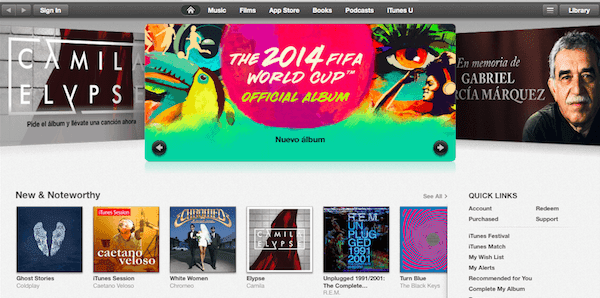Comment changer de pays sur iTunes et l’App Store
Pour les propriétaires d’appareils iOS et de Mac (et PC), bien que les magasins numériques disponibles sur leurs appareils (App Store et iTunes Store) offrent une grande variété d’applications et de choix de médias, ceux-ci sont parfois limités à certains pays ou des fonctionnalités sont disponibles dans certains pays .
Par exemple, les films sur l’iTunes Store américain sont disponibles en anglais, tandis que les films sur l’iTunes Store latino-américain sont disponibles en espagnol ou avec des sous-titres espagnols. De plus, certaines entreprises ne proposent leurs applications iOS que dans leur région d’origine, ce qui vous obligera à avoir accès au magasin dans ces pays.
C’est exactement ce que nous allons vous montrer aujourd’hui. Alors, lisez la suite pour savoir comment changer le pays de l’App Store ou de l’iTunes Store sur votre appareil pour télécharger des applications et des médias.
Note importante: Les étapes ci-dessous peuvent être effectuées sur n’importe quel appareil iOS, qu’il s’agisse d’un iPhone, d’un iPad ou d’un iPod Touch.
sur votre appareil iOS
étape 1: Allez sur votre iPhone d’installation Applications, faites défiler vers le bas et cliquez sur l’option iTunes et App Store.
Étape 2: La première chose que vous verrez en haut de l’écran suivant est votre identifiant Apple Store (il peut être différent de votre identifiant Apple si vous le configurez de cette façon).cliquez dessus puis Déconnexion options. Cela vous sortira complètement du magasin sur votre appareil iOS.
Note importante: Toutes les applications que vous avez téléchargées avec votre compte précédent resteront sur votre appareil iOS même si vous vous déconnectez de l’App Store de votre pays et que vous vous connectez à l’App Store d’un autre pays.
Étape 3: Maintenant, accédez à l’App Store sur votre appareil iOS et recherchez l’application que vous souhaitez télécharger. Essayez de le télécharger et vous serez invité à utiliser un identifiant Apple existant ou à en créer un nouveau. Choisissez ce dernier.
la quatrième étape : Sur l’écran suivant, vous commencerez votre nouveau processus de création de compte en sélectionnant votre pays de résidence. Ici, sélectionnez le pays où se trouve l’application que vous souhaitez télécharger. Ensuite, acceptez les termes et conditions.
Étape 5 : Ensuite, ajoutez une adresse e-mail spécifique à ce compte. N’oubliez pas que la même adresse e-mail ne peut pas être liée à deux ou plusieurs comptes iTunes Store différents. Vous devrez donc peut-être en créer un nouveau. Ajoutez ensuite le mot de passe et remplissez le reste des informations requises.
Étape 6 : Sur l’écran suivant, lorsque vous êtes invité à ajouter un mode de paiement, sélectionnez « Aucun » parmi les options disponibles. Ensuite, vérifiez votre compte via votre e-mail et retournez sur l’App Store pour lancer le téléchargement.
sur votre Mac
étape 1: Ouvrez iTunes et cliquez sur Magasin itunes bouton dans le coin supérieur gauche de la fenêtre. Après avoir visité le magasin, faites défiler vers le bas et vers la droite et vous verrez le drapeau du pays où se trouve le magasin. cliquez dessus.
Étape 2: Vous serez redirigé vers un nouvel écran où vous pourrez choisir parmi différents pays à partir desquels vous souhaitez télécharger des médias. Choisissez-en un et vous serez redirigé vers sa vitrine.
Étape 3: Cependant, pour utiliser le magasin, vous devez vous y connecter avec les détails du compte spécifiques à ce magasin. Mais depuis qu’un nouveau compte a été créé sur votre appareil iOS, vous les avez déjà, n’est-ce pas ?
C’est ça. Vous pouvez obtenir un contenu presque illimité sur iTunes et les App Stores dans d’autres pays, ce qui est une bonne chose, alors assurez-vous d’en profiter.